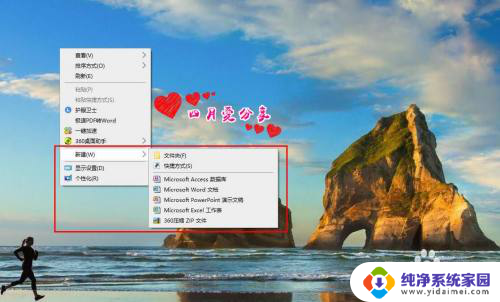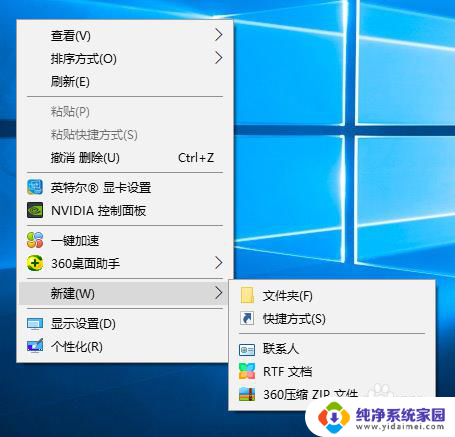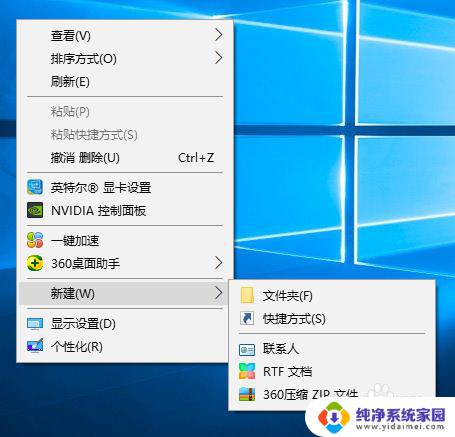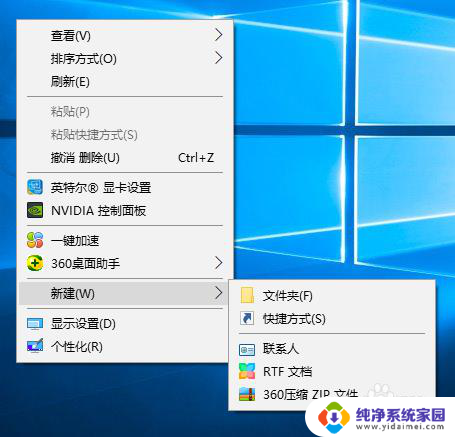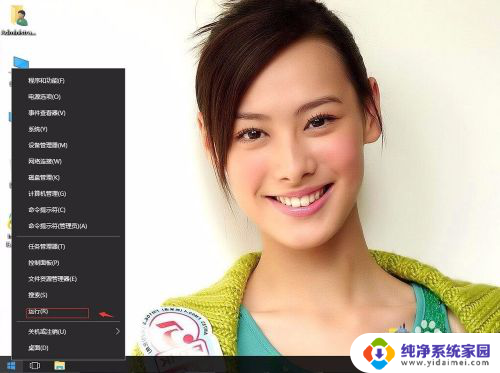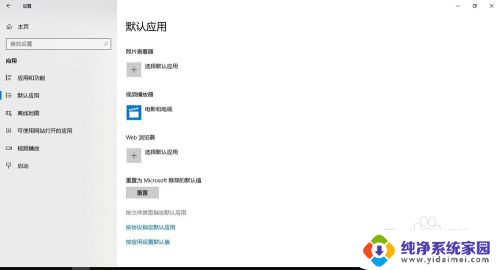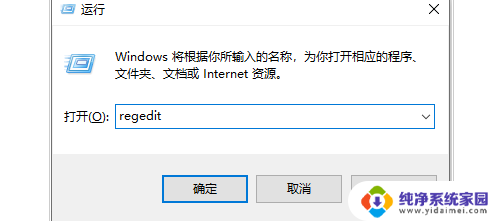win10新建里没有文本文档怎么办 Win10新建文本文档没有txt格式选项
更新时间:2024-04-29 08:45:23作者:jiang
在使用Win10新建文本文档时,有些用户可能会发现没有txt格式选项,这种情况可能会让人感到困惑,不知道如何创建普通的文本文件。但实际上即使没有txt格式选项,我们仍然可以通过其他方法来创建文本文档。接下来我们将介绍一些简单的方法,让您轻松地创建txt格式的文本文件。
Win10新建文本文档没有txt选项怎么解决?
电脑桌面 双击,此电脑,打开。

项目列表找到快速访问,点击。然后就显示《文件资源管理器》的文件夹。点击右上角v字符号展开功能区。也可以用Ctrl+F1快速打开。上方点击。查看。
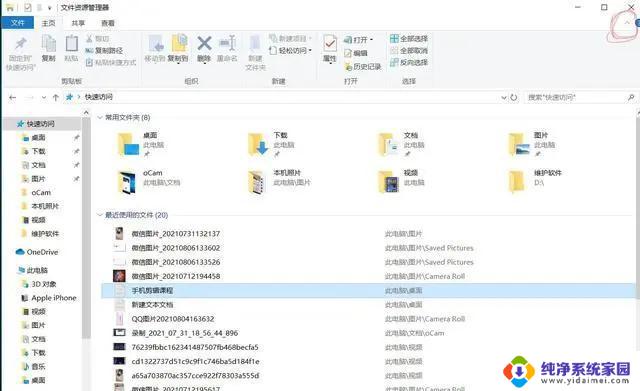

右边点击。选项,又选择查看,下拉找到隐藏已知文件类型的扩展名。将√去掉。
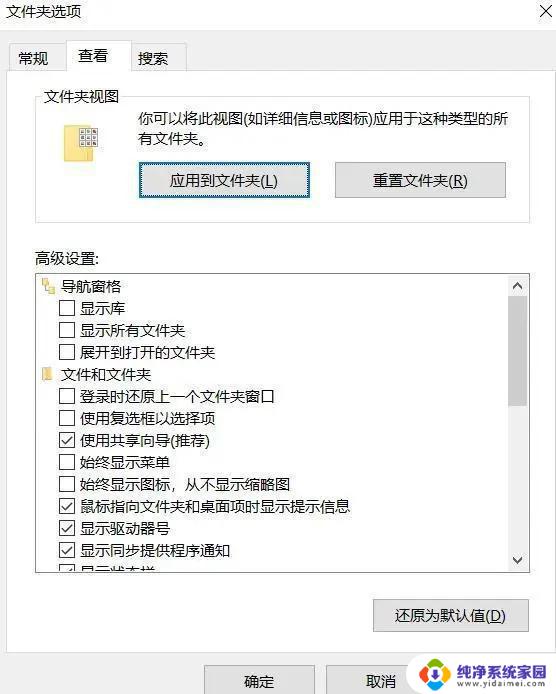
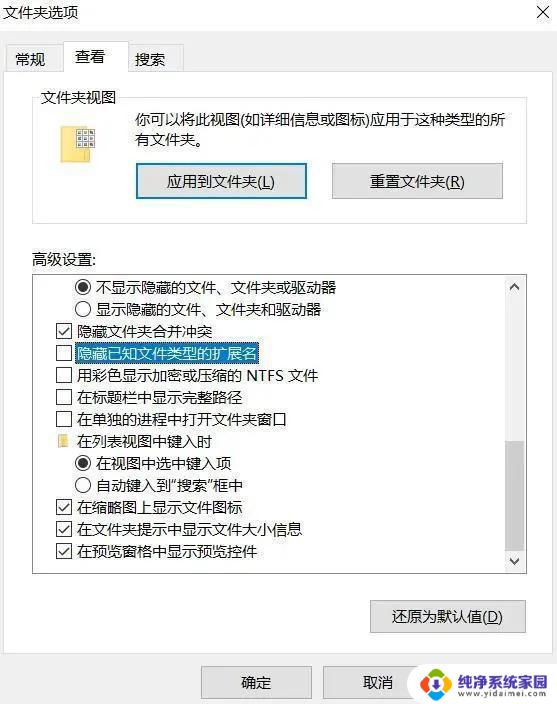
最后返回桌面,新建文本,txt后缀就出来了。
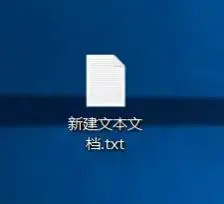
以上就是win10新建里没有文本文档怎么办的全部内容,还有不清楚的用户可以参考以上小编的步骤进行操作,希望对大家有所帮助。